Créez automatiquement des volumes selon le niveau de détail voulu.
Dans la mesure du possible, le résultat obtenu est un volume. Si les surfaces ne peuvent pas être cousues ensemble, le résultat est une surface.

|

|
| Maillage
|
Surface créée à partir d'un maillage
|
Les surfaces créées par ScanTo3D sont composées de raccords (idéalement à quatre côtés). Des groupes de raccords forment des régions sur les surfaces. Les lignes de fonction constituent les frontières entre les différentes régions.
| Lignes de fonction = orange
Frontières de raccords = noir
Extrémités de lignes de fonction = cercles rouges
|
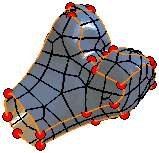
|
Idéalement, les lignes de fonction sont situées à l'endroit où la courbure du maillage change le long d'un contact tangent. Par exemple, sur une arête arrondie séparant deux côtés d'un cube.
Vous pouvez modifier les lignes de fonction dans le PropertyManager Création automatique de surfaces pour extraire des surfaces plus satisfaisantes. Vous avez la possibilité de créer et de supprimer des lignes, ainsi que de déplacer des lignes et des sommets.
Pour créer des volumes automatiquement: